Mac
Все Темы
- Пользователи Камеры
- Любители Путешествий
- Инструменты ИИ
-
- Любители фильмов
- Праздники
- Пользователи DVD
- Пользователи социальных Сетей
- Фотография
- Креативный Дизайн
- Учащимся и преподавателям
- Больше Решений
Лучший бесплатный веб-рекордер для Mac в 2025 году [Рекомендуется]
Автор: Михаил Владимирович • 2025-10-23 21:13:54 • Проверенные решения
Знаете ли вы, что веб-камера на вашем Mac может не только снимать селфи и проводить VoIP-чаты в Skype? Что ж, хотя разные пользователи используют свои веб-камеры по-разному, установка программы для записи с веб-камеры на Mac сможет немного оживить ситуацию. Читайте дальше, чтобы узнать о нескольких уникальных методах записи видео на веб-камеру Mac без больших затрат.
- Часть 1. Лучший рекордер с веб-камеры для Mac, о котором вы должны знать
- Часть 2. Как использовать QuickTime Player для записи видео с веб-камеры
- Часть 3. 2 Бесплатных онлайн-рекордера с веб-камеры для пользователей Mac
Часть 1. Лучший рекордер с веб-камеры для Mac, о котором вы должны знать
Wondershare UniConverter неоспоримо лучший рекордер с веб-камеры для программного обеспечения Mac для начинающих и профессиональных пользователей. Пользовательский интерфейс чистый и лаконичный, в отличие от большинства сторонних программ для веб-камер. Однако это не означает, что здесь все просто, потому что это приложение поставляется с богатым набором инструментов для редактирования файлов, в том числе записывающим устройством с веб-камеры, устройством записи экрана и устройством записи звука. Перед записью Wondershare UniConverter позволяет пользователям выбрать устройство ввода, частоту кадров и разрешение. И конечно же, вы можете напрямую поделиться своим видео с веб-камеры на Vimeo или YouTube.
Wondershare UniConverter - Универсальный конвертер для видео
-
Запись с веб-камеры на внутренний или внешний микрофоны.
-
Легко и быстро конвертирует все стандартные форматы видео в GIF.
-
Скорость преобразования в 30 раз выше, чем у обычных преобразователей.
-
Допускается пакетное сжатие и преобразование видео/аудио.
-
Панель инструментов с дополнительными функциями, такими как Screen Recorder, VR Converter, GIF Maker, Fixing Media Metadata и др.
-
Поддерживаемые ОС: Windows 10/8/7/XP/Vista, macOS 11 Big Sur, 10.15 (Catalina), 10.14, 10.13, 10.12, 10.11, 10.10, 10.9, 10.8, 10.7.
Ниже описаны шаги для записи видео на веб-камеру Mac с помощью Wondershare UniConverter:
Шаг 1 Запустите рекордер с веб-камеры.
После установки и запуска Wondershare Webcam Recorder откройте вкладку Запись экрана на левой панели, а затем нажмите на стрелку с раскрывающимся списком справа от иконки Видеокамера. Из доступных вариантов выберите Записывающее устройство с веб-камеры.
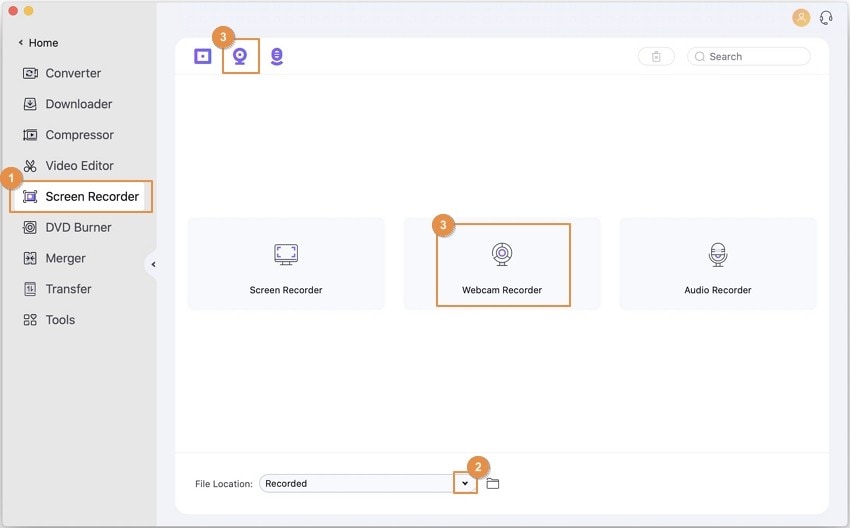
Шаг 2 Задайте свои предпочтения для записи.
Необходимо определить предпочтения записи в окне программы для записи с веб-камеры. Вы можете выбрать желаемое разрешение, микрофон или частоту кадров из соответствующих раскрывающихся списков.
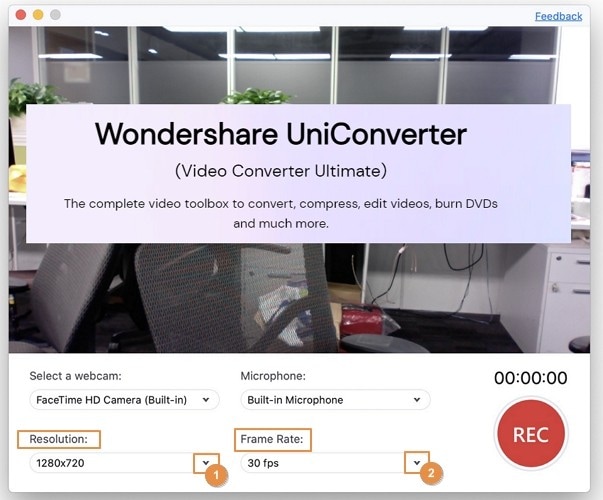
Шаг 3 Начните и остановите запись.
Наконец, нажмите на красную кнопку REC, чтобы начать запись с веб-камеры на Mac. Когда вы будете удовлетворены, нажмите кнопку «Стоп», и отснятый материал будет сохранен автоматически. Закройте окно «Запись с веб-камеры» и нажмите «Открыть», чтобы найти новую запись с веб-камеры. Вот и все!
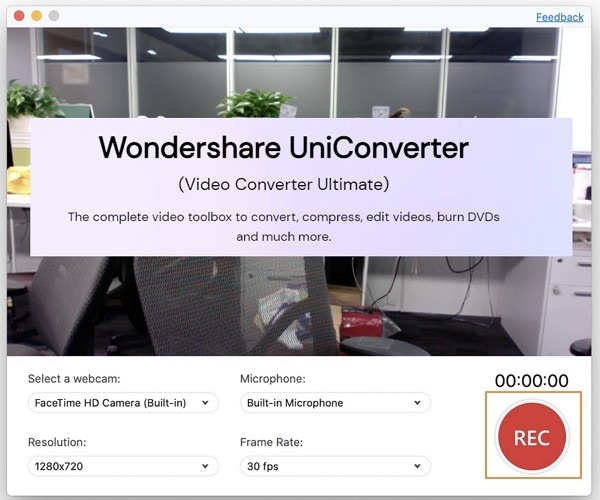
Скачать Бесплатно Скачать Бесплатно
Часть 2. Как использовать QuickTime Player для записи видео с веб-камеры
Вы также можете бесплатно записывать видео с веб-камеры на Mac, используя собственный QuickTime Player. Это видеопроигрыватель по умолчанию для компьютеров Mac, который также может использоваться в качестве записывающего устройства с веб-камеры. Более того, им очень просто пользоваться, ниже, я покажу вам как.
Шаг 1: Перейдите в папку Приложения и запустите QuickTime Player.
Шаг 2: Нажмите на Файл в строке меню и выберите параметр Новая запись фильма.
Шаг 3: Во всплывающем окне вы можете настроить параметры камеры, чтобы все выглядело хорошо. Например, вы можете отключить звук, щелкнув на стрелку раскрывающегося списка рядом с кнопкой Запись.
Шаг 4: Вы готовы начать запись? Нажмите на красную кнопку Запись.
Шаг 5: Когда все будет готово, нажмите на серую кнопку Стоп и файл автоматически появится в QuickTime Player.
Шаг 6: Наконец, сохраните файл, нажав Файл, а затем нажмите Сохранить. Выберите путь к файлу и нажмите кнопку «Сохранить».
Часть 3. 2 Бесплатных онлайн-рекордера с веб-камеры для пользователей Mac
Иногда на вашем компьютере может не хватать памяти и вы не можете позволить себе установить другое приложение. Кроме того, некоторым пользователям QuickTime Player может показаться сложным в использовании. В этом случае есть несколько онлайн-вариантов. Здесь вам нужно только подключить MacBook к Интернету, а затем воспользоваться этими двумя вариантами:
1. Clipchamp
Clipchamp - лучший онлайн-рекордер с веб-камеры для Mac. Он прост в использовании и имеет несколько функций для редактирования видео. Помимо рекордера с веб-камеры, пользователи также могут делать запись экрана, редактировать видео, сжимать, конвертировать и вращать с минимальными усилиями.
Чтобы сделать запись с веб-камеры, зарегистрируйте учетную запись и затем нажмите на кнопку «Записать видео сейчас», прежде чем разрешить сайту доступ к вашей камере и микрофону. Вы можете записывать видео в нескольких разрешениях, включая 1080p, 720p, 480p и 360p. После окончания процесса записи вы можете перетащить видео с веб-камеры на шкалу времени Clipchamp и отредактировать его.
Плюсы:
- Супер-прост в использовании.
- Несколько вариантов для редактирования видео.
- Несколько вариантов разрешений для записи.
- Поддерживает внешнюю камеру и микрофон.
Минусы:
- Работает только онлайн.
- Бесплатный план поддерживает экспорт только с разрешением 480 пикселей.
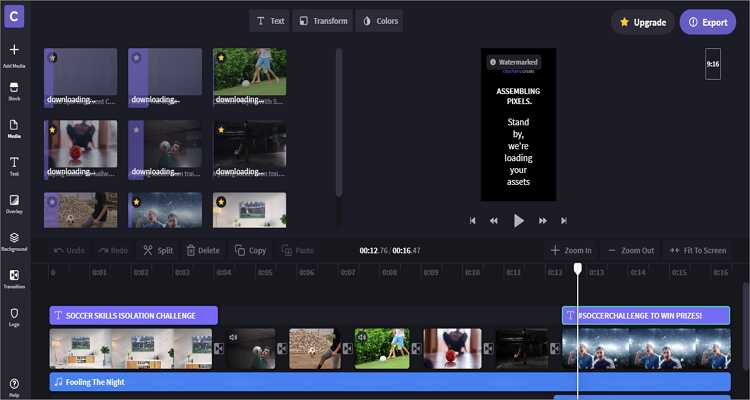
2. Cam Recorder
Если вы думаете, что Clipchamp прост в использовании, подождите, пока вы не воспользуетесь Cam Recorder. Фактически, это самый простой рекордер с веб-камеры для Mac из этого списка. Тем не менее, Cam Recorder - это сайт, который использует встроенные возможности вашего браузера для записи, чтобы предоставить вам удобную онлайн-платформу. Он настолько эффективен и легко работает как в настольных, так и в мобильных браузерах.
Чтобы сделать запись с веб-камеры, зайдите на сайт и нажмите на красную кнопку «Запись». Вы даже можете приостановить процесс записи и продолжить с того места, где остановились позже. После записи видео, нажмите на кнопку «Стоп» и ваше видео автоматически начнет воспроизводиться в Cam Recorder. Теперь вы можете загрузить его непосредственно на YouTube или щелкнуть значок «Загрузить», чтобы экспортировать его локально. Однако обратите внимание, что Cam Recorder не имеет возможности редактирования.
Плюсы:
- Прост в использовании.
- Плавно работает на мобильных и настольных компьютерах.
- Бесплатное использование.
- Возможность поделиться видео прямо на YouTube.
Минусы:
- Нулевые функции редактирования.
- Не для профессиональных пользователей.
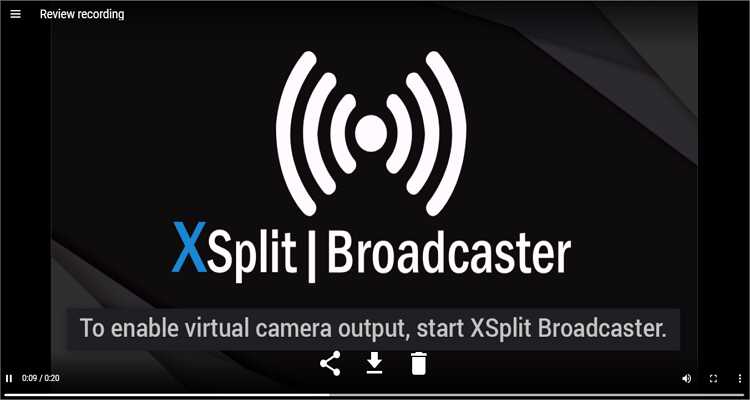
Заключение
Теперь вы с легкостью сможете делать запись с веб-камеры на Mac. Хотя QuickTime Player и Cam Recorder бесплатны для всех, возможности этих приложений весьма ограничены. Clipchamp, с другой стороны, является профессиональной программой, только с весьма ограниченным бесплатным планом. Хуже того, этот сайт работает только на настольных компьютерах. Поэтому мы настоятельно рекомендуем Wondershare UniConverter, который прост, эффективен и работает в автономном режиме.
Ваш полный набор видеоинструментов
 Пакетное преобразование MOV в MP4, AVI, 3GP и наоборот легко.
Пакетное преобразование MOV в MP4, AVI, 3GP и наоборот легко. 


Михаил Владимирович
Главный редактор